На Hardware Browser панели показаны устройства сбора изображений, подключенные к вашей системе. Каждое устройство является отдельным узлом в браузере. Все форматы, поддерживаемые устройством, перечислены под устройством. Формат по умолчанию для каждого устройства указывается в круглых скобках. Информация о формате, отображаемая под устройством, поступает от адаптера устройства.
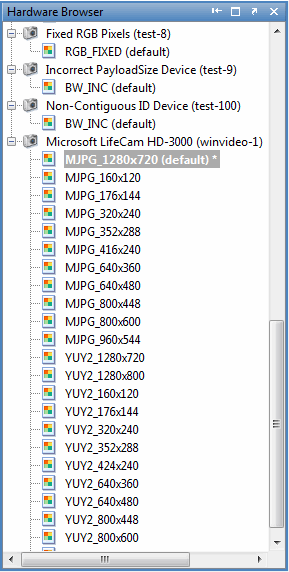
Выберите формат устройства или файла камеры, который вы хотите использовать для сбора, щелкнув его имя в дереве. Когда формат выбран, можно задать параметры сбора и просмотреть данные.
Когда вы открываете Image Acquisition Tool, Hardware Browser автоматически показывает устройства сбора изображений, поддерживаемые тулбоксом, которые в настоящее время подключены к вашей системе. Если вы подключаете новое устройство, пока инструмент Image Acquisition Tool открыт, выберите Tools > Refresh Image Acquisition Hardware, чтобы отобразить новое устройство в Hardware Browser.
Если ваше устройство поддерживает использование файла камеры, также известного как файл строения устройства, можно выбрать его под именем устройства в Hardware Browser. Для примера некоторые системы координат захватчики поддерживают их.
Под именем устройства в Hardware Browser вы увидите узел с надписью Click to add camera file... если устройство поддерживает использование файлов с камеры.
Чтобы использовать файл камеры:
В Hardware Browser один раз кликните узел под именем вашего устройства, который говорит нажатие кнопки, чтобы добавить файл камеры....
В диалоговом окне Задать файл камеры введите путь и имя файла или нажмите кнопку Browse, чтобы найти его, и нажмите OK.
Затем файл камеры станет новым узлом под устройством, подобным любому из форматов, перечисленных под устройством. Затем можно задать параметры сбора, просмотреть и получить данные с помощью него.
Примечание
Инструмент игнорирует триггерные строения оборудования включенные в файл камеры. Для настройки оборудования запуска используйте вкладку Trigger на панели Acquisition Parameters.